Photoshop签名教程:明星签名图片制作教程
来源:
作者:
学习:2285人次
来源:闲人小筑 作者:佚名
本教程简单的介绍偶像明显签名制作。作者的素材及图片色彩运用得不错,图片素材融合得也不错。整体有种非主流的味道。
最终效果

素材1
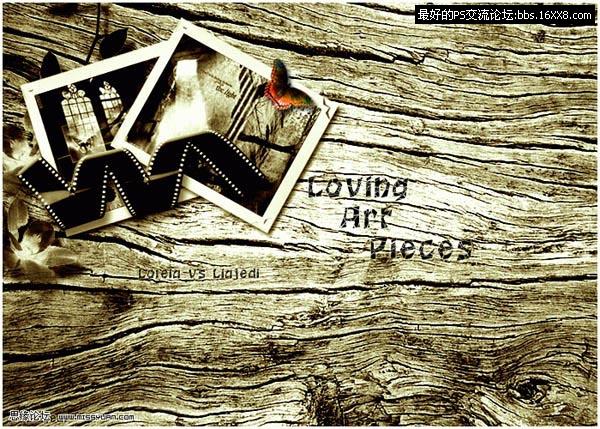
素材2

素材3

素材4

本教程简单的介绍偶像明显签名制作。作者的素材及图片色彩运用得不错,图片素材融合得也不错。整体有种非主流的味道。
最终效果

素材1
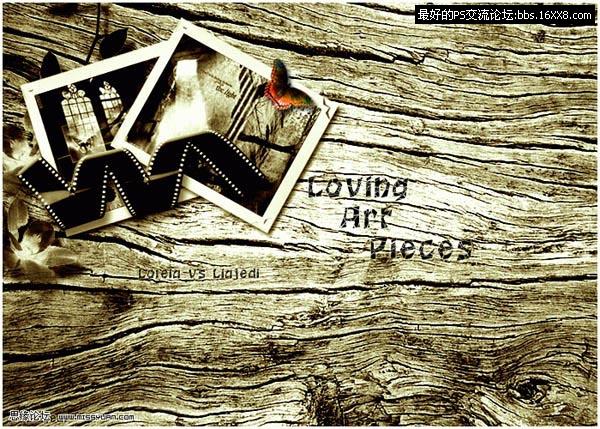
素材2

素材3

素材4

学习 · 提示
- 发评论 | 交作业 -
最新评论
273373032010-08-26 05:27
学习学习
回复
意达2008-11-30 02:12
顶 顶 文章来自photoshop论坛(bbs.16xx8.com) 详文参考:http://bbs.16xx8.com/thread-50830-1-2.html顶 文章来自photoshop论坛(bbs.16xx8.com) 详文参考:http://bbs.16xx8.com/thread-50830-1-2.html顶 文章来自photoshop论坛(bbs.16xx8.com) 详文参考:http://bbs.16xx8.com/thread-50830-1-2.html顶 文章来自photoshop论坛(bbs.16xx8.com) 详文参考:http://bbs.16xx8.com/thread-50830-1-2.html
相关教程
关注大神微博加入>>
网友求助,请回答!







